Контрастная корректировка повторно сопоставляет значения интенсивности изображений с полной областью значений отображения типа данных. Изображение с хорошим контрастом имеет резкие различия между черным цветом и белым цветом.
Чтобы проиллюстрировать, изображение слева имеет плохой контраст со значениями интенсивности, ограниченными средним фрагментом области значений. Изображение справа имеет более высокий контраст со значениями интенсивности, которые заполняют целую область значений интенсивности [0, 255]. В изображении высокой контрастности подсветки выглядят более яркими, и тени выглядят более темными.
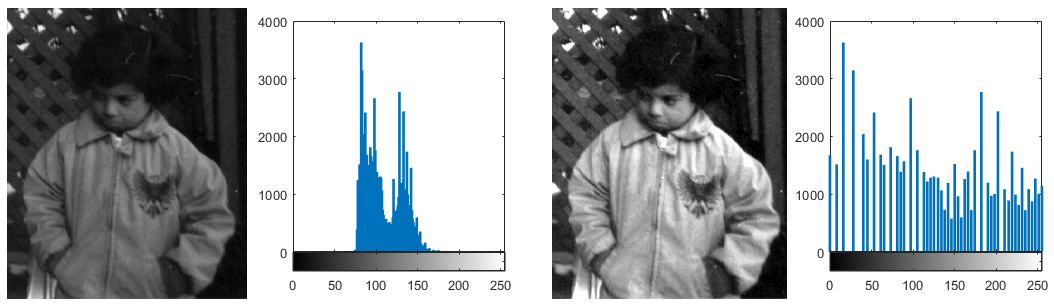
Функции, описанные в этом разделе, применяются, в основном, к полутоновым изображениям. Однако некоторые из этих функций могут быть применены к цветным изображениям также. Для получения информации о том, как эти функции работают с цветными изображениями, видят страницы с описанием для отдельных функций.
imadjust | Настройте значения интенсивности изображений или палитру |
imadjustn | Настройте значения интенсивности в объемном изображении N-D |
imcontrast | Инструмент Adjust Contrast |
imsharpen | Увеличьте резкость изображения с помощью нерезкого маскирования |
imflatfield | 2D коррекция плоского поля изображений |
imlocalbrighten | Украсьте изображение недостаточной освещенности |
imreducehaze | Уменьшайте атмосферный туман |
locallapfilt | Быстро локальная Лапласова фильтрация изображений |
localcontrast | Осведомленная о ребре локальная контрастная манипуляция изображений |
localtonemap | Представьте изображение HDR для просмотра при улучшении локального контраста |
histeq | Улучшите контраст с помощью эквализации гистограммы |
adapthisteq | Ограниченная контрастом адаптивная эквализация гистограммы (CLAHE) |
imhistmatch | Настройте гистограмму 2D изображения, чтобы совпадать с гистограммой ссылочного изображения |
imhistmatchn | Настройте гистограмму изображения N-D, чтобы совпадать с гистограммой ссылочного изображения |
decorrstretch | Примените фрагмент декорреляции к многоканальному изображению |
stretchlim | Найдите, что пределы контрастируют изображение фрагмента |
intlut | Преобразуйте целочисленные значения с помощью интерполяционной таблицы |
imnoise | Добавьте шум, чтобы отобразить |
Гамма-коррекция включает нелинейное отображение значений интенсивности во время контрастной корректировки.
Интерактивная контрастная корректировка
Инструмент Adjust Contrast в приложении Image Viewer включает интерактивную контрастную и настройку яркости.
Настройте контрастность изображений в приложении Image Viewer
Можно настроить контрастность изображений путем управления гистограммой значений интенсивности или путем установки окна и уровня.
Задайте контрастные пределы корректировки
Можно указать диапазон значений ввода и вывода. Опционально, можно установить область значений автоматически на основе гистограммы изображения.
Настройте значения интенсивности изображений к заданной области
В этом примере показано, как увеличить контраст в полутоновом изображении путем переотображения значений данных, чтобы заполнить целую доступную область значений интенсивности [0, 255].
Эквализация гистограммы настраивает интенсивность изображений автоматически путем отображения гистограммы выходных изображений к заданной гистограмме.
Адаптивная эквализация гистограммы
Адаптивная эквализация гистограммы настраивает интенсивность изображений в небольших областях в изображении.
Улучшите цветоделение Используя протяжение декорреляции
Декорреляция, простирающаяся, улучшает цветоделение изображения, чтобы улучшить визуальную интерпретацию и сделать дискриминацию функции легче.